Cara mengembalikan situs WordPress Anda ke tanggal sebelumnya
Diterbitkan: 2020-05-22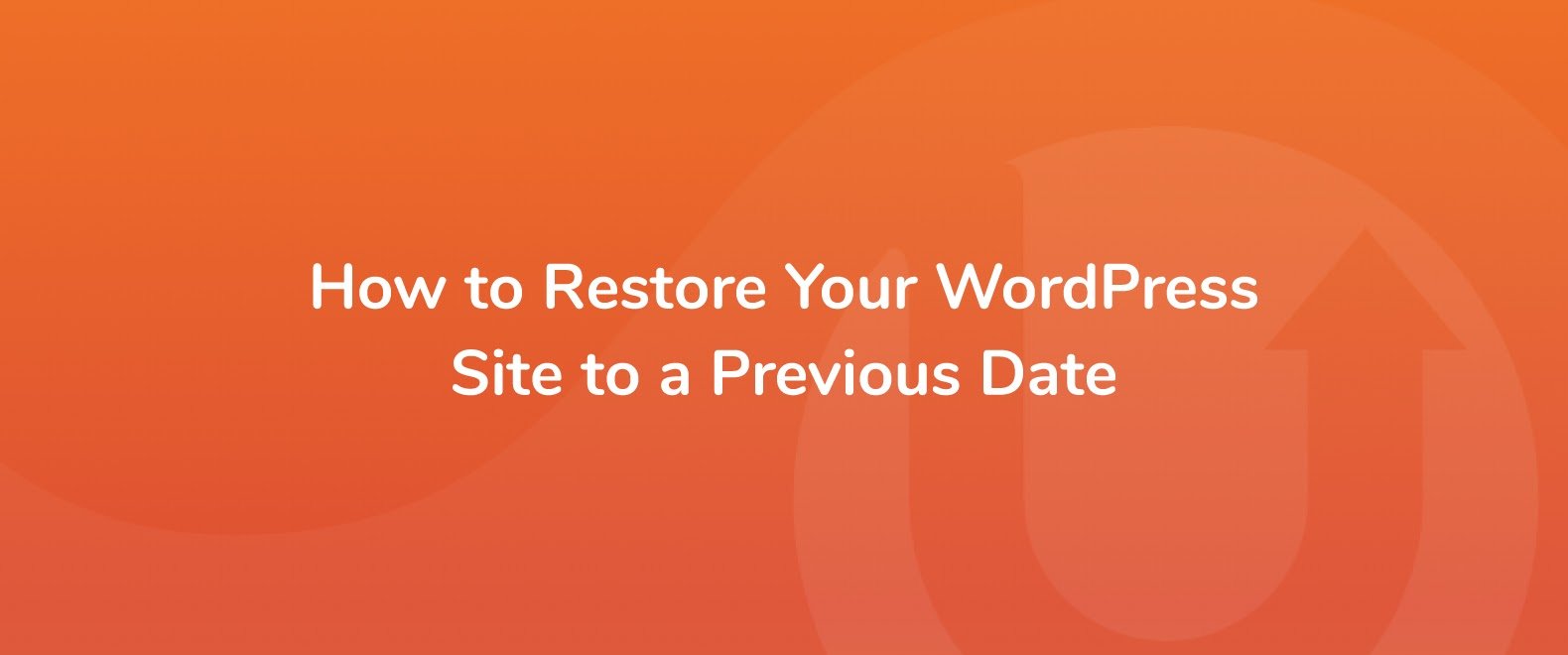
Tidak ada yang lebih menyusahkan bagi pengelola situs daripada ada yang salah dengan situs WordPress Anda. Baik itu perubahan file yang tidak terduga, malware, kesalahan, pembaruan plugin, atau yang lainnya, sayangnya perbaikannya mungkin tidak sederhana. Karena semua potensi masalah yang dihadapi situs WordPress, ini bisa menjadi penyelamat yang berharga untuk memulihkan situs Anda dengan mudah dan cepat ke titik waktu yang lebih sehat dengan menggunakan UpdraftPlus.
Dalam panduan ini, kami akan memberi Anda petunjuk langkah demi langkah yang merinci bagaimana Anda dapat memulihkan situs WordPress Anda ke tanggal sebelumnya menggunakan plugin cadangan WordPress UpdraftPlus. Sebagai bonus, kami akan menjelaskan mengapa Anda mungkin perlu memulihkan situs WordPress Anda dengan beberapa contoh yang mungkin Anda kenal.
Mengapa Anda mungkin perlu memulihkan situs WordPress Anda?
Sebelum kami menguraikan bagaimana Anda dapat memulihkan situs Anda, ada baiknya melihat beberapa alasan mengapa Anda mungkin perlu melakukannya. Memulihkan situs WordPress Anda ke tanggal sebelumnya bukanlah sesuatu yang harus dilakukan dengan mudah, tetapi ada beberapa alasan yang sangat valid dan umum mengapa Anda mungkin perlu melakukannya. Berikut adalah beberapa yang mungkin Anda kenali:
Situs Anda telah diretas atau disusupi
WordPress sendiri adalah sistem manajemen konten yang aman di mana Anda dapat membangun situs web Anda. Namun, tanpa manajemen yang tepat, itu bisa rentan terhadap serangan bot dan/atau peretas.
Salah satu dari berikut ini dapat memberikan bot atau peretas ini cara mudah masuk ke situs web Anda untuk menyebarkan malware, mengubah akses, mencuri data pengguna, atau mengubah file:
- WordPress, plugin, atau tema belum diperbarui – Sebagian besar plugin harus selalu diperbarui agar tetap aman dan bebas dari kerentanan terbaru. Dengan tidak memperbarui plugin, pemilik situs web dapat membuat situs mereka rentan secara tidak sengaja.
- Kata sandi dan nama pengguna yang lemah masih digunakan – nama pengguna atau kombinasi kata sandi yang lemah atau umum sudah cukup bagi bot untuk mendapatkan akses ke situs Anda. Bahkan menyimpan nama pengguna 'admin' di situs Anda dapat membuat Anda terbuka untuk akses yang mudah.
Jika situs Anda disusupi dengan cara ini, maka plugin pencadangan dan pemulihan seperti UpdraftPlus dapat memulihkan konten situs Anda. Dengan add-on tambahan , UpdraftPlus juga dapat memulihkan inti WordPress dan file non-standar Anda juga.
Perubahan besar dibuat dan file ditimpa
Dalam pengelolaan situs WordPress Anda, terkadang hal-hal dapat terjadi di luar kendali dan kesalahan dapat terjadi. Misalnya, Anda memiliki pengembang atau anggota tim yang bekerja untuk membuat peningkatan pada situs Anda, tetapi mereka lupa menyimpan versi lama dari file yang sedang mereka kerjakan, untuk berjaga-jaga jika mereka melakukan kesalahan.
Dengan membuat jenis perubahan yang salah, pengembang Anda telah membuat kesalahan pada file utama, dengan situs Anda sekarang tidak dapat diakses oleh pengunjung. Dengan menggunakan plugin cadangan dan pemulihan , Anda dapat memulihkan situs WordPress Anda ke tanggal sebelumnya, sebelum kesalahan dibuat dan file diubah.
Kiat pro: Saat membuat perubahan pada situs web Anda sendiri atau meminta bantuan pengembang, kami selalu menyarankan untuk membuat lingkungan tiruan/pementasan untuk situs Anda. Dengan cara ini, perubahan apa pun yang Anda buat tidak akan memengaruhi situs langsung Anda. Anda dapat melakukan ini dengan mudah dengan UpdraftClone .
Sebagai bonus, UpdraftPlus dapat diatur untuk melakukan pencadangan otomatis saat plugin, tema, dan pembaruan inti WordPress dijalankan. Ini berarti menjaga situs Anda tetap mutakhir dan aman tidak pernah semudah ini.
Cara mengembalikan situs WordPress Anda ke tanggal sebelumnya
Jika Anda mengenali salah satu situasi di atas dan perlu memulihkan situs WordPress Anda ke tanggal sebelumnya, maka petunjuk langkah demi langkah berikut akan membantu.
Catatan: UpdraftPlus hanya dapat memulihkan situs Anda ke tanggal sebelumnya jika Anda sudah menginstal UpdraftPlus dan melakukan pencadangan terjadwal. Jika Anda belum menginstal UpdraftPlus, Anda disarankan untuk menghubungi penyedia hosting Anda, yang semoga dapat membantu Anda.

Untuk menghemat waktu, uang, dan sakit kepala Anda sendiri di masa depan, pasang UpdraftPlus (gratis) di situs Anda untuk memberi Anda ketenangan pikiran.
UpdraftPlus tidak hanya mengembalikan situs WordPress Anda ke tanggal sebelumnya, tetapi juga:
- Melakukan pencadangan semua file, database, plugin, dan tema WordPress Anda.
- Menerapkan pencadangan terjadwal setiap 4, 8, atau 12 jam, harian, mingguan, dua mingguan, atau bulanan (ditetapkan oleh Anda).
- Memulihkan cadangan langsung dari panel kontrol WordPress Anda.
- Memungkinkan Anda menyimpan cadangan Anda dari jarak jauh di Google Drive, Dropbox, OneDrive, dan lainnya.
Menginstal UpdraftPlus
Menginstal UpdraftPlus hanya membutuhkan satu atau dua menit dan semudah menambahkan plugin lain ke situs Anda. Untuk menginstal, ikuti langkah-langkah ini:
1. Di dasbor WordPress Anda, buka Plugins > Add New .
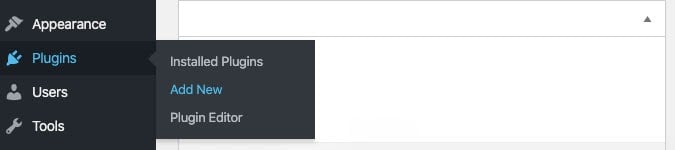
2. Ketik UpdraftPlus ke dalam bilah pencarian.

3. Temukan Plugin Cadangan WordPress UpdraftPlus dan tekan Instal Sekarang lalu Aktifkan .
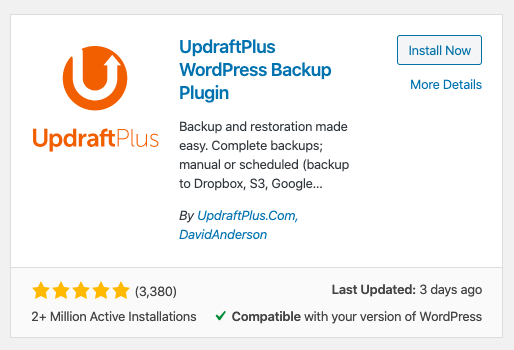
Cara menggunakan UpdraftPlus untuk memulihkan situs WordPress Anda
Dalam contoh ini, kami telah menginstal, menyiapkan, dan menjalankan UpdraftPlus dan telah mencadangkan situs kami di Google Drive (penyimpanan pilihan kami). Jika Anda memerlukan sedikit bantuan lagi, baca panduan ini untuk memahami cara mengaktifkan dan menjalankan UpdraftPlus serta mencadangkan situs Anda.
Untuk memulihkan situs Anda, lakukan hal berikut:
1. Buka Pengaturan > Cadangan UpdraftPlus di menu WordPress Anda. Ini akan membuka halaman pengaturan UpdraftPlus Anda.
2. Gulir halaman ke bawah hingga Anda mencapai bagian Cadangan yang Ada .
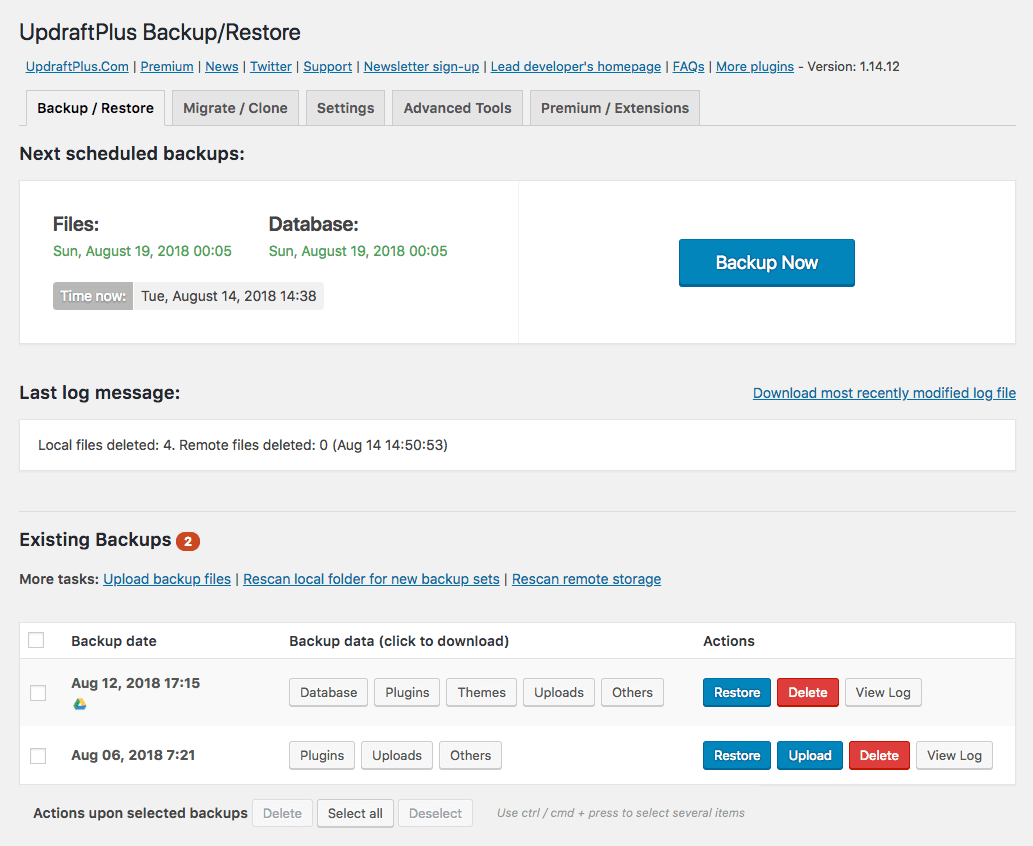
3. Temukan cadangan dari tanggal yang ingin Anda pulihkan dan tekan tombol Pulihkan berwarna biru.
4. Anda kemudian akan diperlihatkan popup yang akan menanyakan elemen database mana yang ingin Anda pulihkan. Pilih yang sesuai dan tekan Pulihkan.
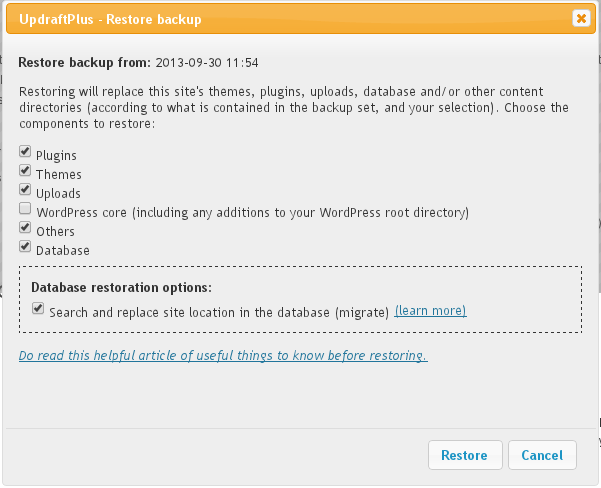
Ketika pemulihan Anda selesai, sebuah pesan akan muncul memberi tahu Anda "Pemulihan telah berhasil".
Itu saja!, Memulihkan situs WordPress Anda dengan UpdraftPlus mudah dan tidak merepotkan. Plus, Anda dapat mengonfigurasi seberapa sering Anda ingin pencadangan dilakukan. Ini berguna jika Anda memiliki situs yang sangat aktif yang diperbarui secara berkala, memungkinkan Anda membuat pembaruan harian untuk membantu memberikan ketenangan pikiran.
Ringkasan: Memulihkan situs WordPress Anda ke tanggal sebelumnya
Dalam panduan ini, Anda telah mempelajari mengapa memiliki kemampuan untuk memulihkan situs WordPress Anda itu penting dan bagaimana menyelesaikannya dengan cepat dan mudah menggunakan UpdraftPlus.
Investasi yang Anda lakukan untuk membuat cadangan situs web Anda sehingga Anda dapat mengembalikannya ke tanggal sebelumnya jika diperlukan, tidak hanya akan menghemat waktu Anda tetapi juga uang.
Memiliki kemampuan untuk memulihkan situs WordPress Anda akan membantu Anda menghindari biaya pengembang yang mahal dan waktu henti situs web. UpdraftPlus membuat proses ini sederhana dan mudah dilakukan.
Plugin yang ditampilkan dalam panduan ini:
Dapatkan UpdraftPlus gratis – Jadwalkan pencadangan rutin situs WordPress Anda dan pulihkan dari cadangan tersebut di panel kontrol WordPress Anda.
Posting Cara mengembalikan situs WordPress Anda ke tanggal sebelumnya muncul pertama kali di UpdraftPlus. UpdraftPlus – Cadangkan, pulihkan, dan plugin migrasi untuk WordPress.
